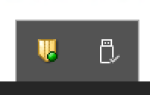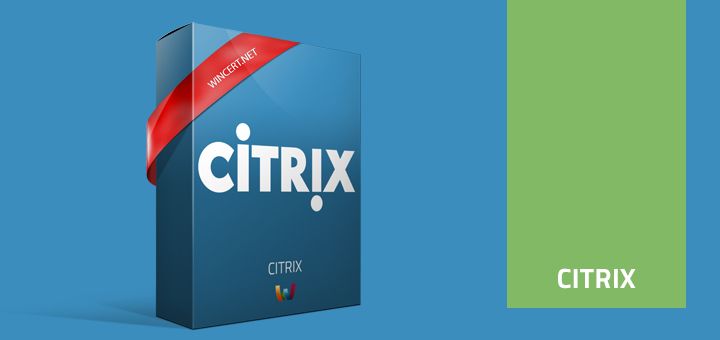
В настоящее время мы тестируем новый сервер приложений Xen v5.0 и v6.0.
Я установил XenApp v5.0 на 64-разрядном сервере Windows Server 2008. Установка прошла нормально, без ошибок. Проблема в том, что после успешного завершения установки Citrix Access Management Console не запускается, когда я пытаюсь запустить ее из меню «Пуск».
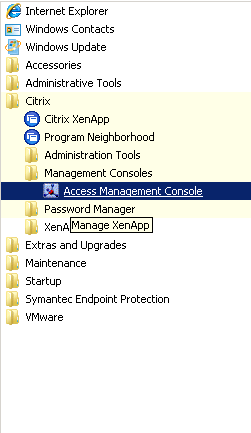
Решение:
Решение зависит от того, требуется ли консоли Citrix Access Management более 2 минут для запуска или консоль Access Management вообще не запускается.
Если загрузка Консоли управления занимает более 2 минут, выполните следующие действия.
В 32-разрядных системах создайте файл конфигурации с именем «C: \ Windows \ System32 \ mmc.exe.config».
В 64-разрядных системах создайте файл конфигурации с именем «C: \ Windows \ SysWOW64 \ mmc.exe.config»
Добавьте следующее содержимое в файл:
с другой стороны, если Citrix Management Console вообще не запускается, выполните следующие действия:
Решение 1:
открыто Начало | Запустить | mmc.exe
От файл меню, выберите Добавить / удалить оснастку, и добавьте консоль управления Citrix Access
Сохранить консоль на рабочий стол для последующего использования (Файл | Сохранить как)
Решение 2:
Кроме того, мы можем использовать Windows Explorer, чтобы открыть консоль управления доступом
Чтобы найти этот файл:
- Для 32-разрядных операционных систем перейдите к\ Program Files \ Общие файлы \ Citrix \ Framework«
- Для 64-разрядных операционных систем перейдите в «\ Program Files (x86) \ Common Files \ Citrix \ Framework»
Для английского откройте файл «cmi20.msc«. Для другого языка откройте папку этого языка, а затем откройте файл «cmi20.mscВ этой папке.
Вы также можете щелкнуть правой кнопкой мыши по файлу и выбрать ‘отправить ярлык на рабочий стол‘, Чтобы избежать перехода каждый раз к указанным выше путям.